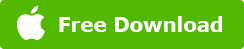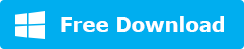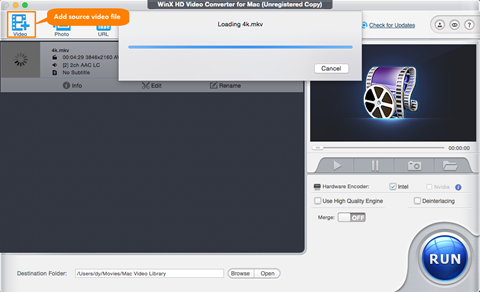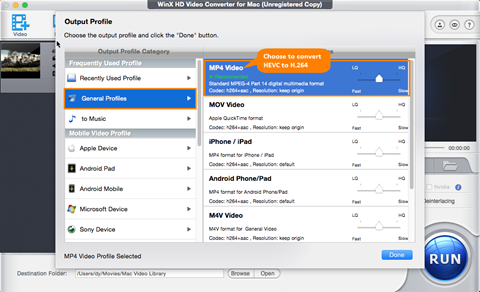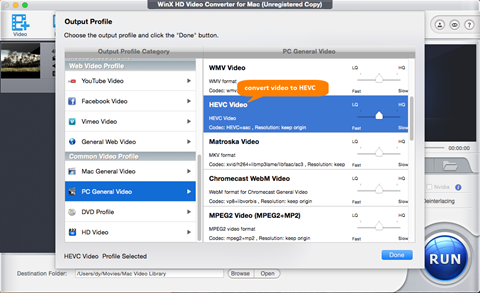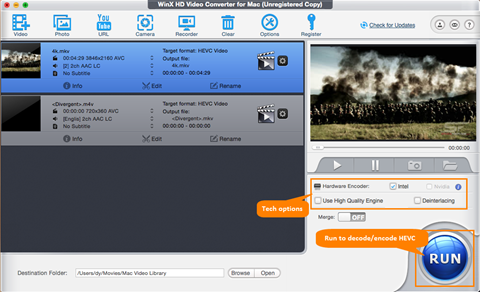Il miglior convertitore HEVC/H.265 per Mac-Recensione
Cos'è HEVC?
HEVC, chiamato anche H.265, è un nuovo standard di compressione video sviluppato dall'organizzazione JCT-VC. Può raggiungere un rapporto di compressione doppio rispetto al suo predecessore AVC/H.264, in altre parole, per ottenere una qualità ottimizzata allo stesso bit rate. L'alta efficienza aiuta l'HEVC a supportare l'UHD con una risoluzione di 3840 x 2160 pixel (4K) o fino a 7680 x 4320 pixel (8K). Fino ad ora, molte aziende (Google, Microsoft, Intel, Intel, Netflix, ecc.) hanno applicato HEVC ai loro prodotti per il supporto di contenuti UHD 4K/8K, come lo streaming online di film 4K, dischi blu-ray 4K e altro ancora.
Tuttavia, gli elevati diritti di licenza limitano in una certa misura la popolarità dell'HEVC. Molti lettori video e dispositivi non sono in grado di gestire i video HEVC, il che porta gli utenti ad esplorare un decoder HEVC per convertire HEVC in un formato di codifica video più compatibile (ad esempio H.264) per una riproduzione impeccabile. D'altra parte, alcuni utenti hanno bisogno di HEVC per codificare il file sorgente in video HEVC. Come decodificare e codificare HEVC? Un convertitore HEVC/H.265 qualificato sarà un ottimo aiuto.
Qual è il miglior convertitore HEVC/H.265 per Mac?
Concentrandosi su Mac, WinX HD Video Converter for Mac è sicuramente il principale sul mercato. Integra il codec HEVC/H.265 più efficiente che aiuta a decodificare e codificare i video HEVC senza alcuno sforzo. Inoltre, altri 1000+ codec video/audio incorporati e 410+ profili guidano gli utenti a convertire HEVC in H.264, MPEG4, MOV, M4V, AVI, WMV, iPhone, iPad, Apple TV, Android, Windows Mobile, Xbox, Sony PlayStation ecc. con facilità.
Questo miglior convertitore HEVC per Mac è stato progettato con un'interfaccia intuitiva in modo che i principianti possano imparare ad utilizzarlo rapidamente. Avviare una conversione e produrre un video. Raggiungerà una velocità estrema grazie al supporto di codifica hardware (Intel QSV e accelerazione CUDA/NVENC), utility multi-core e tecnologia Hyper-threading. Date un'occhiata al file risultante, che mantiene un'elevata qualità audio e video anche senza perdita di dati.
Come decodificare / codificare i video HEVC / H.265 su Mac
WinX HD Video Converter for Mac è disponibile per Mac OS X Snow Leopard per l'ultimo MacOS Catalina (10.15). Prima di utilizzare questo convertitore HEVC per Mac, assicurarsi che il computer Mac sia in esecuzione su un sistema richiesto.
1Scarica il miglior convertitore HEVC/H.265 per Mac
Scaricate WinX HD Video Converter for Mac sul vostro computer. Fare clic con il pulsante destro del mouse sul file .dmg e selezionare Apri. Quindi, trascinare questo programma nella cartella Applicazioni. Ora, WinX HD Video Converter for Mac è installato.
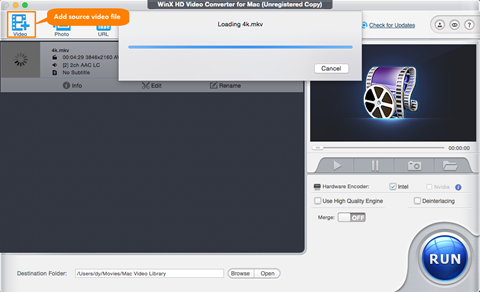
2 Importa il file video sorgente
Aprire questo convertitore video per Mac e fare clic sul pulsante + Video per importare il video sorgente (un video HEVC o un video che si desidera convertire in HEVC). È inoltre possibile trascinare direttamente il file nel programma per il caricamento.
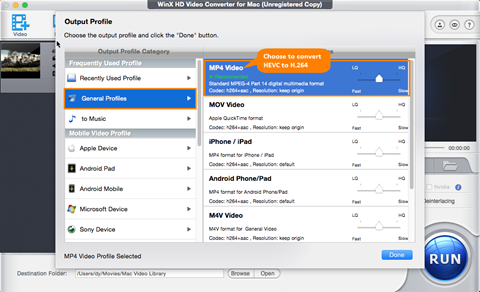
3 Seleziona il profilo di uscita
Viene visualizzata la finestra Output Profile (Profilo di uscita). Ci sono diverse categorie elencate nella colonna di sinistra.
Per decodificare HEVC in H.264 o altri formati
Vai alla categoria Profili generali e seleziona MP4 Video (codec: h264+aac) come formato di output. È inoltre possibile scegliere altri formati in questa categoria o altre categorie (Mobile Video Profile, Web Video Profile ecc.) come formato di risultato.
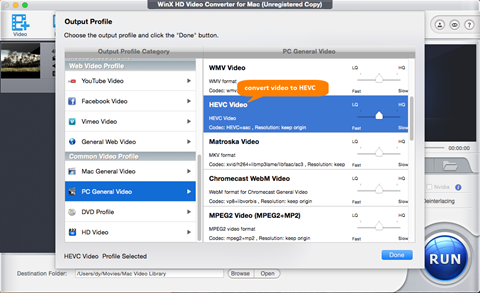
Per la codifica su video HEVC
Scorrere verso il basso per trovare la categoria PC General Video e selezionare HEVC Video (codec: HEVC+aac) come output.
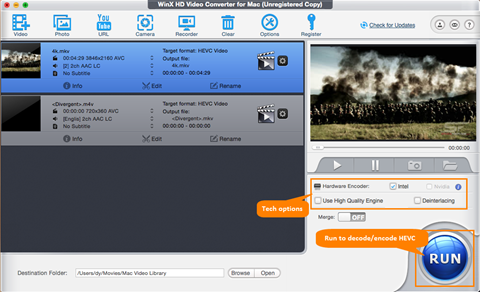
4 Avvia la decodifica/codifica HEVC
Sfoglia per impostare la cartella di destinazione, se necessario. Fare clic sul pulsante RUN per avviare la decodifica/codifica dei video HEVC su Mac.
Suggerimento: È possibile attivare le opzioni di impostazione dell'encoder hardware e della qualità prima della conversione per accelerare e migliorare la qualità dell'output.